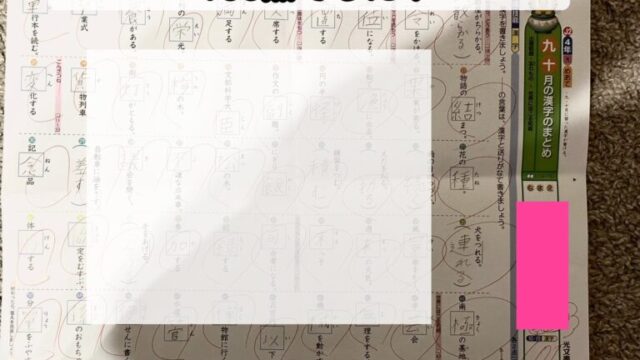楽天証券で口座を開設する手順
はじめに
今回は「今後の資産形成のために楽天証券で口座を開設したい!」「ネット証券でつみたてNISA を始めたい!」という方に向けて、口座開設の手順を実際のスマホ画面画像を用いて説明していきます。
画像の通りに進めるだけで簡単に開設できますので、是非チャレンジしてみてくださいね!
口座開設の手順
- 口座開設の申込
- 本人確認書類の選択・提出
- 本人情報の入力
- ログインIDの受取
- 初期設定(マイナンバーの提出)
スマホから口座開設する手順
ここからは実際のスマホ画面を用いて説明していきます!!

画面の一番下にある「口座開設」という黄色いボタンをクリックします。
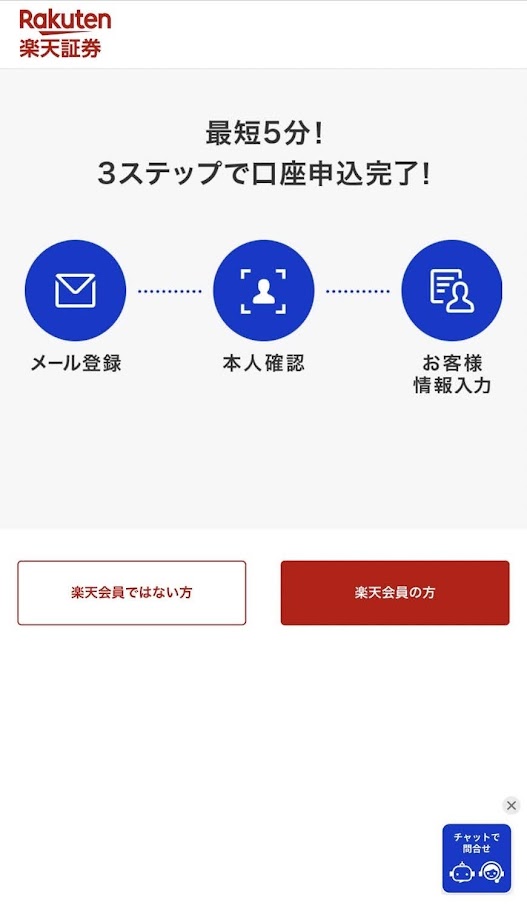
楽天会員の方は右側を選択します。
会員でない方は左側を押すと、アドレス入力画面に移動します。
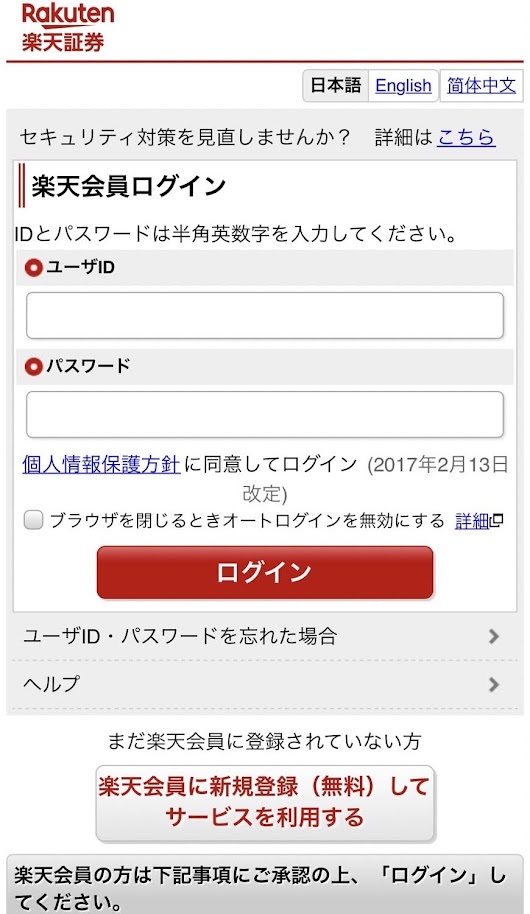
ID とパスワードを入力して、ログインします。
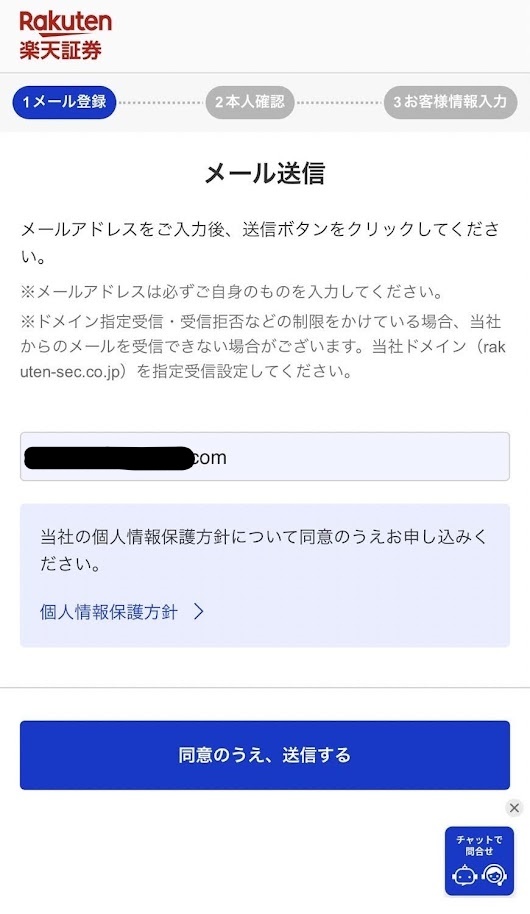
ログイン(会員以外の方はアドレス入力)すると、この画面になるので、「同意の上、送信する」を押して送信します。
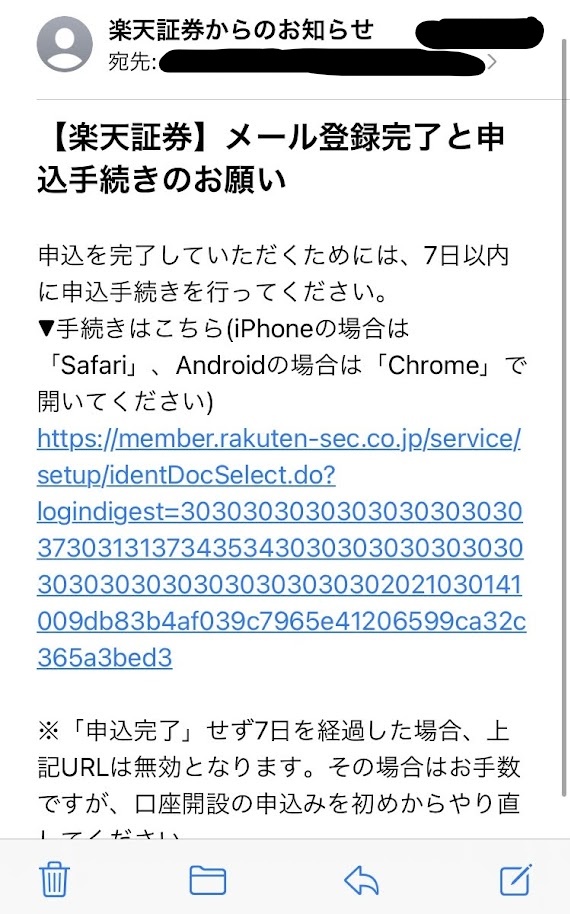
メールが届いたら、 iPhone の方は「Safari」、Android の方は「Chrome」を使って、画面に記載されているURLを開きます。
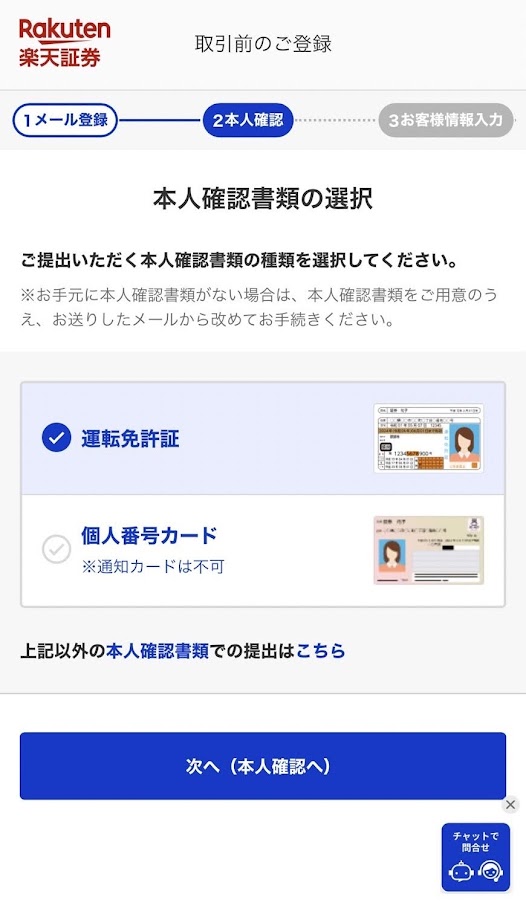
本人確認書類を選びます。
「運転免許証」もしくは「個人番号カード(マイナンバーカード)」のどちらでも大丈夫です。
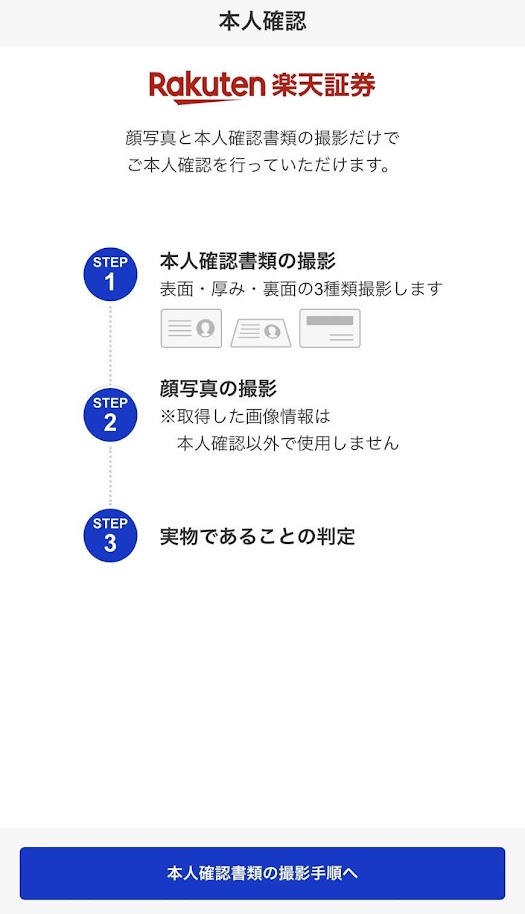
画面の通りに、本人確認書類の撮影と顔写真の撮影をします。
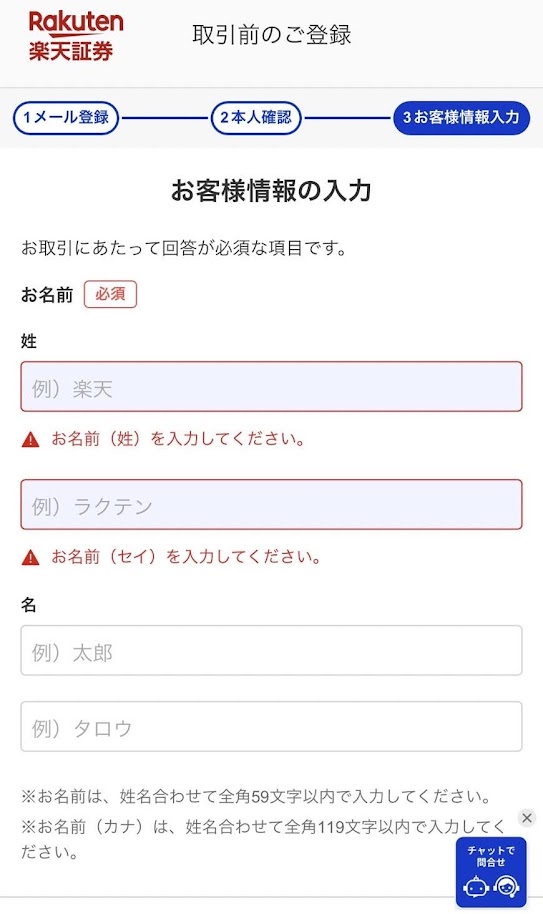
本人情報の入力をします。
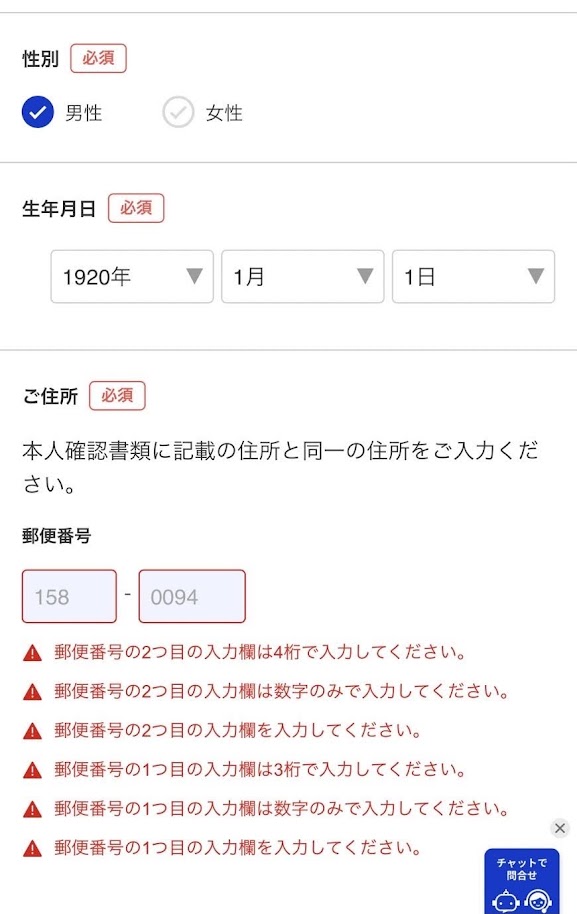
引き続き、生年月日や住所といった本人情報の入力をします。
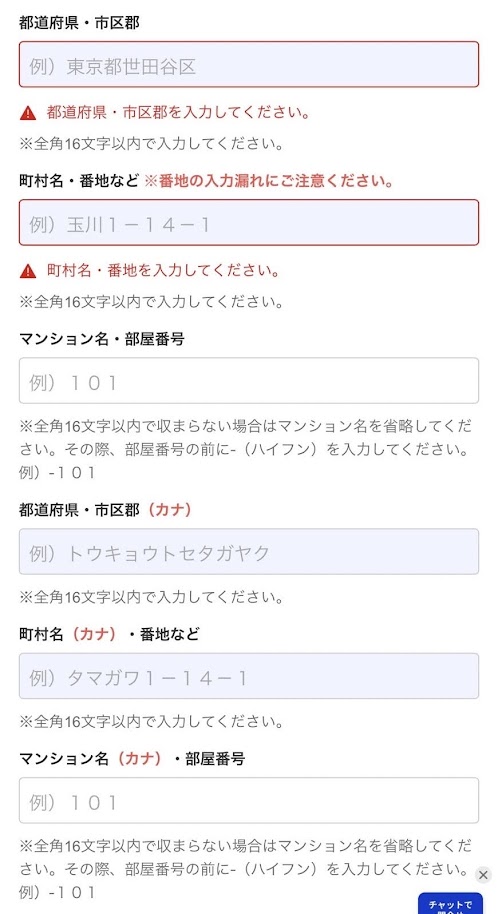
本人情報の入力をします。(続き)
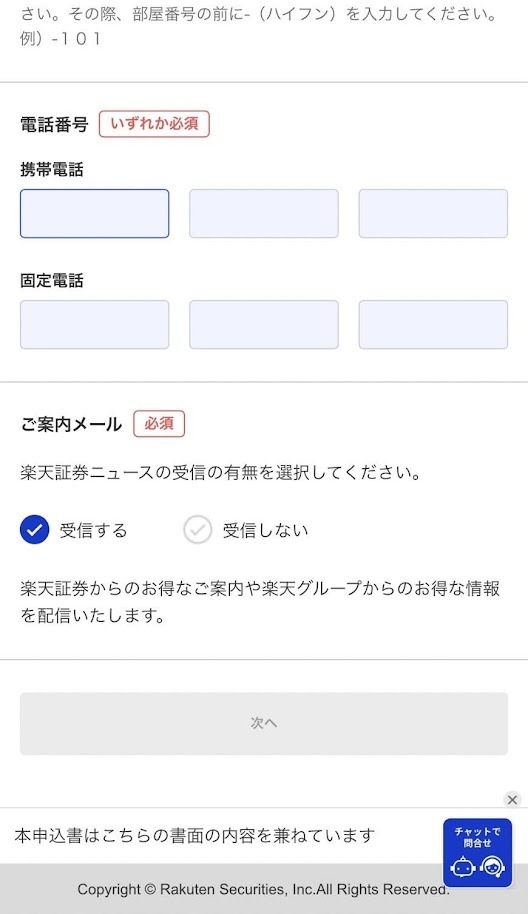
楽天証券ニュースを「受け取る?」or「受け取らない?」を選択します。
楽天証券ニュースはキャンペーンやお得な情報が届くので受信がおすすめです。
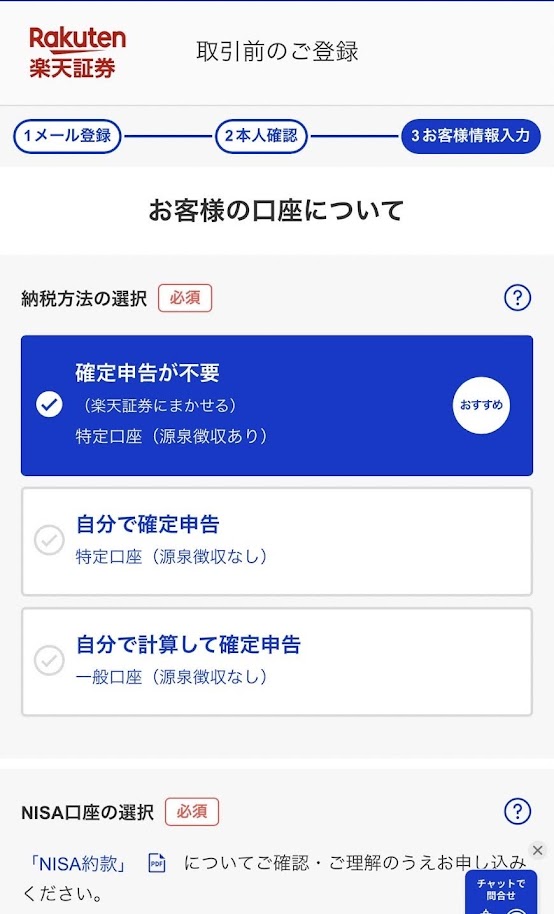
納税方法は、一番上の「確定申告が不要(特定口座源泉徴収あり)」を選択します。
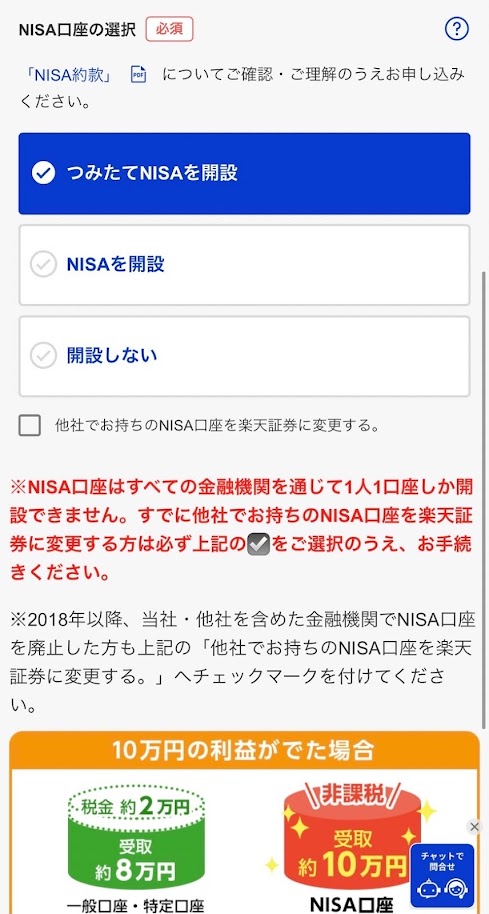
つみたて NISA もここで同時に開設できるので、ここでは一番上を選択します。
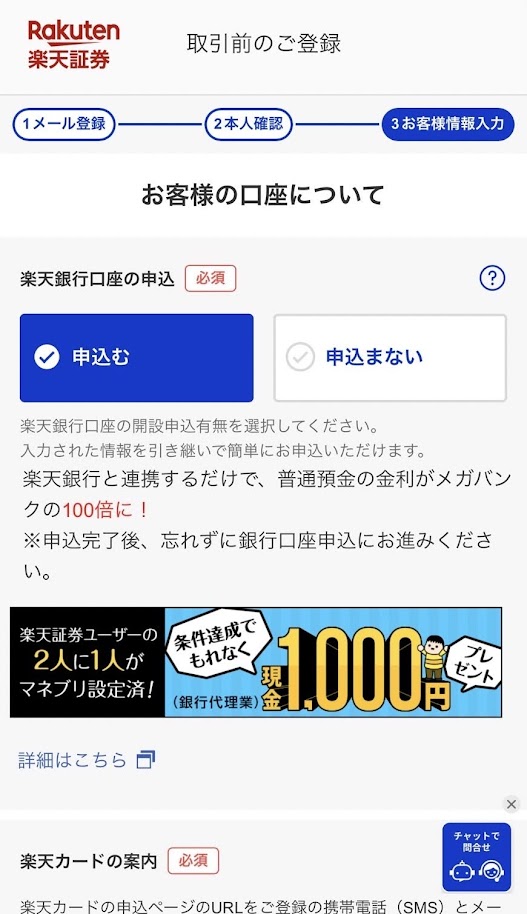
楽天証券と楽天銀行を連携するだけで金利が上がるので、まだ持っていない方は申し込むことをおすすめします。
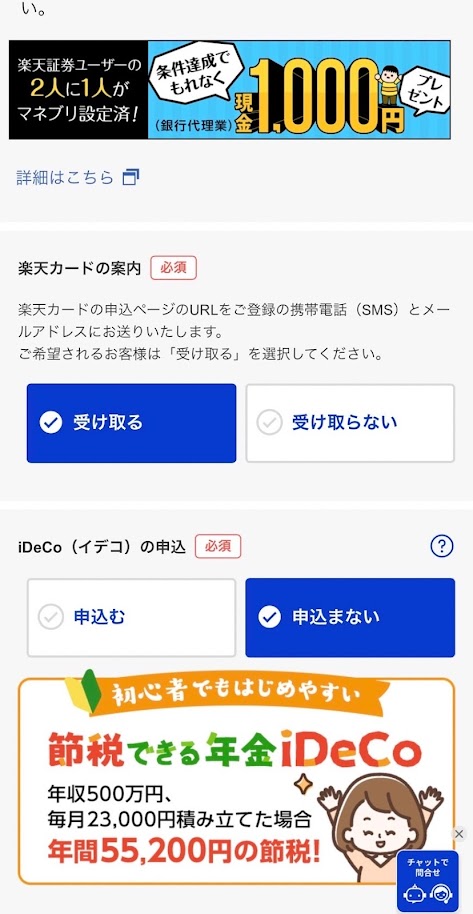
楽天カードの案内はどちらでも OK です。
IDeCo は後からでも申し込めるので、今回は申し込みを見送ります。
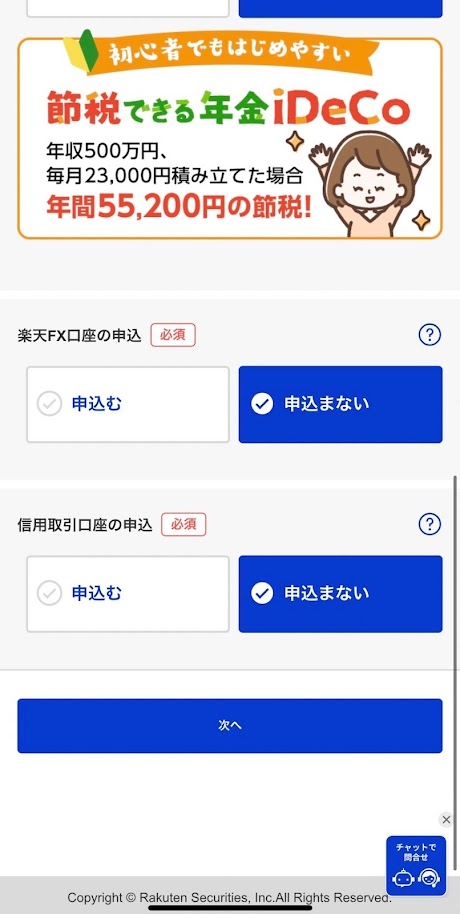
FX や信用取引は、投資初心者には難しい投資です。
今は申し込みを見送ります。
(必要であれば後から申し込みできますので安心してくださいね!)
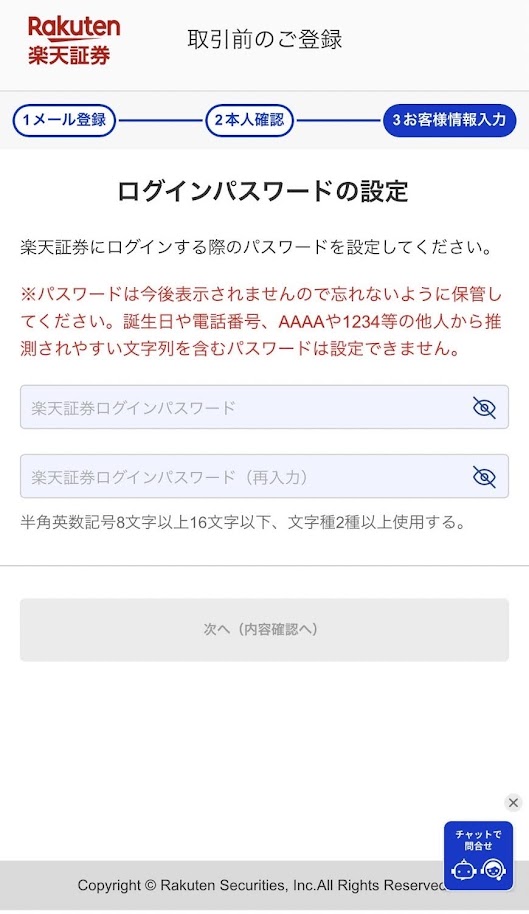
ここで入力したパスワードが今後ログインで必要になるので、必ずメモをして忘れないようにしておきましょう!!
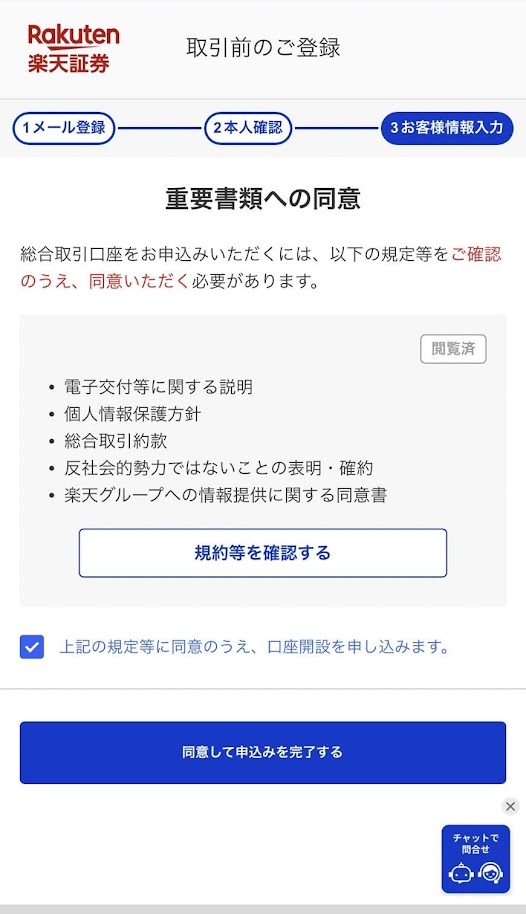
「規約等を確認する」のボタンを押してください。
ここから規約を確認できます。
次に右上にあるボタンが「閲覧済み」がになったことを確認してください。
続けて「上記の規約等に同意の上、口座開設を申し込みます。」にチェックを入れます。
最後に一番下の青いボタン「同意して申し込みを完了する」を押します。

申し込みが完了したら、このようなメールが届きます。審査を待ちましょう。
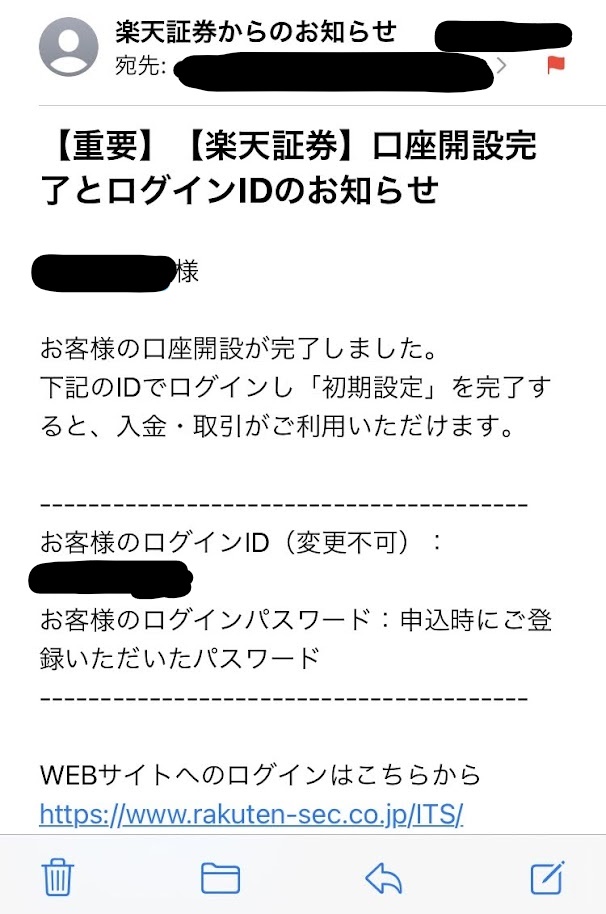
無事に審査が通り、口座が開設されるとこのようなメールが届きます。
ログイン ID はメモをしておきましょう!!
おめでとうございます!
楽天証券口座開設完了です!
マイナンバーを登録してみよう!
さて、最後の手続きであるマイナンバーを登録しましょう!

早速ログインしてみましょう。
右上の「ログイン」ボタンを押します。
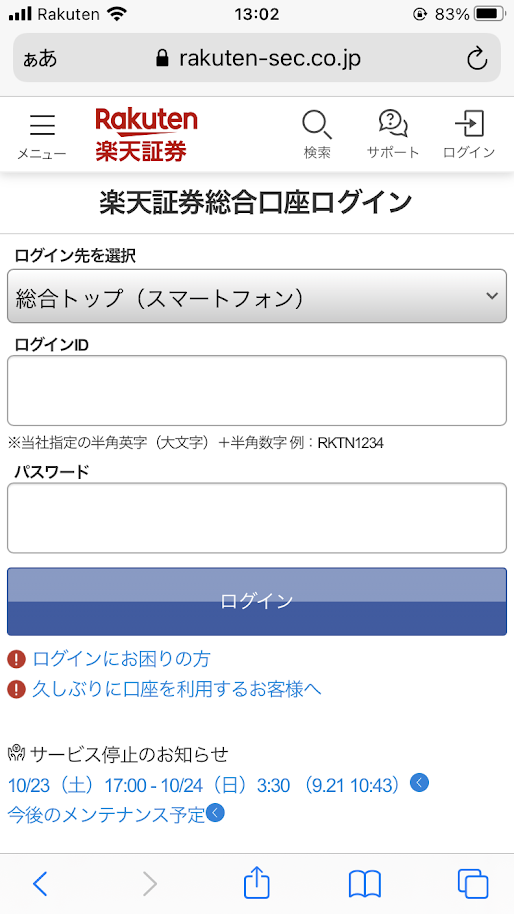
メモをした ID とパスワードを入力して、ログインします。
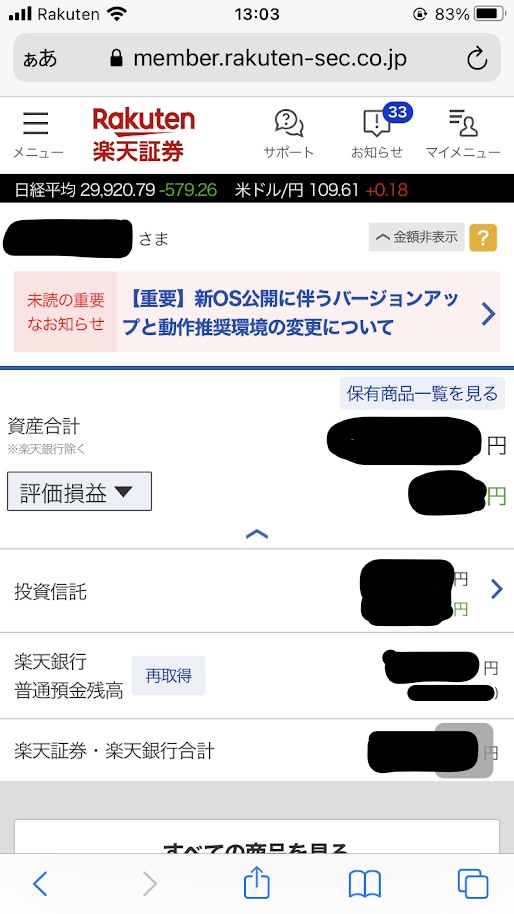
ログインできたら、右上の「マイメニュー」を押します。
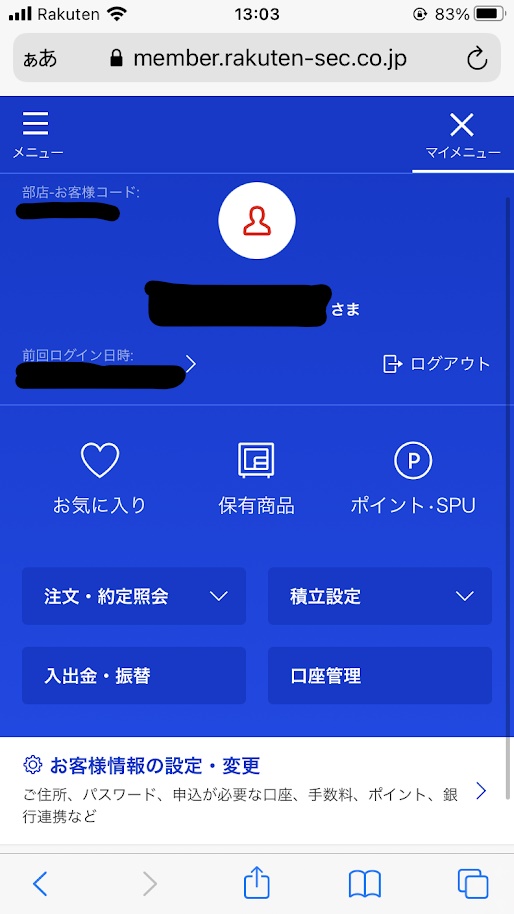
この画面になったら、「お客様情報の設定・変更」を押します。
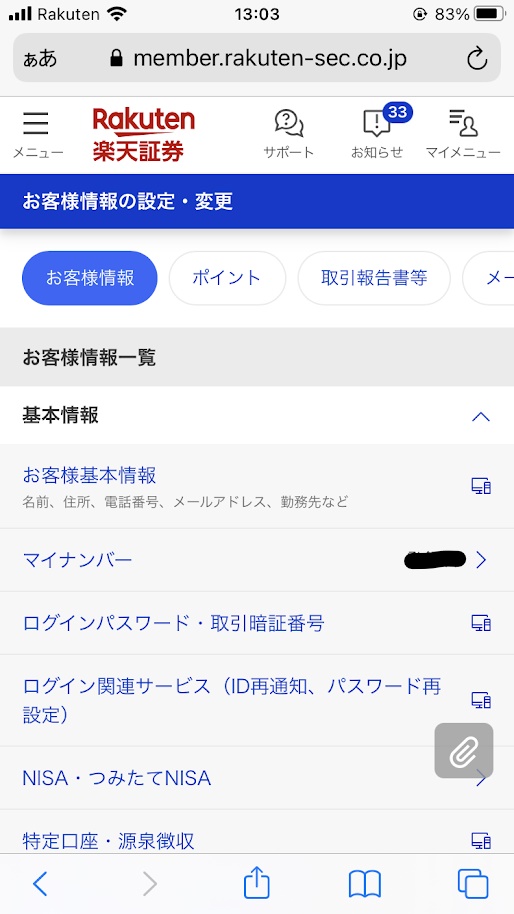
基本情報のタブを開いて、「マイナンバー」を押します。
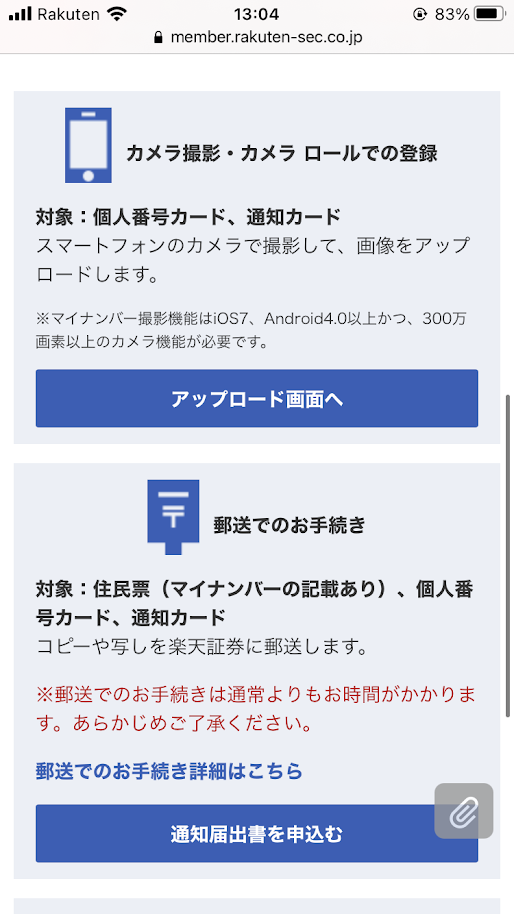
どれでも構いませんが、今回はカメラ撮影での登録を選択した場合の紹介をします。
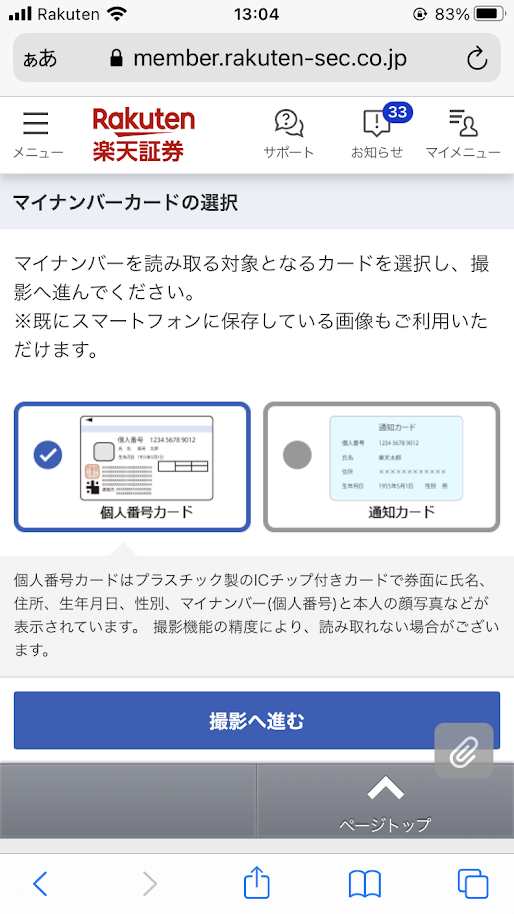
ご自身がお持ちのカードを選び、画面の指示に従って撮影や手続きを進めてください。
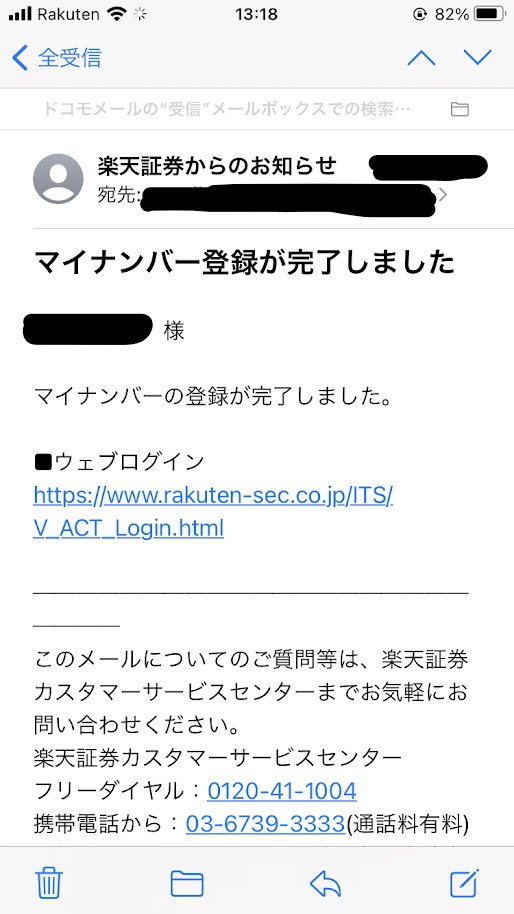
マイナンバーの登録が完了すると、このようなメールが届きます。
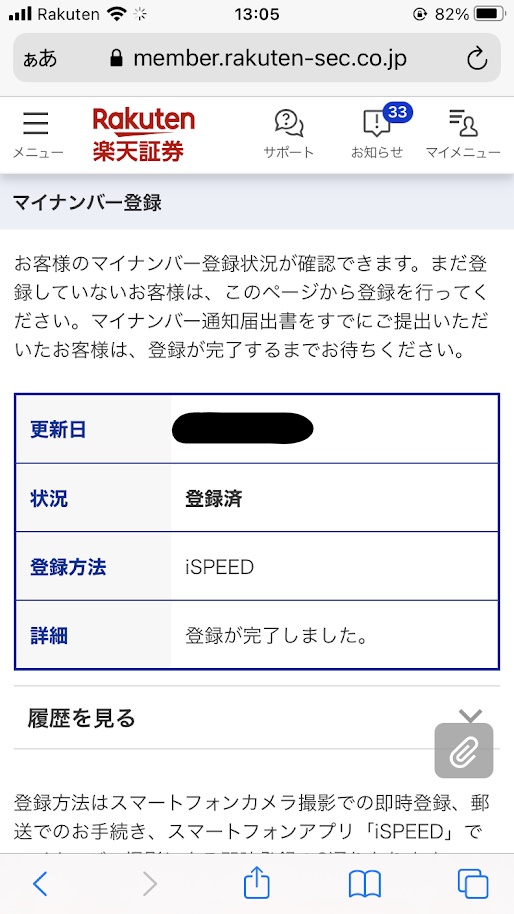
先程のマイナンバーの部分が登録済になっていれば、無事完了です。
(私はアプリで登録したのでiSPEED と表記されています。